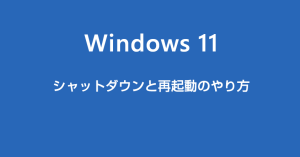Windows 11 を初めて触った方やパソコン自体を初めて触る方は、いろいろわからないことがあることと思います。まずは基本操作を覚えないことにはパソコン操作ができません。
今回はそんなパソコン基本操作のひとつである【Windows 11 パソコンのシャットダウンと再起動】をする方法をノウハウします。
シャットダウンとは? 再起動とは?
シャットダウンとは、Windows PC の電源を完全にオフにすることです。シャットダウンした PC は電力を消費しません。また、画面を消して待機状態にしておくのは “スリープ” です。スリープはわずかな電力を消費します。「PC を明日まで使わない」など次の電源投入まで長い時間が開く時にはシャットダウンするとよいでしょう。
再起動とは、Windows PC の電源を一旦完全にシャットダウンしたあとに、そのまますぐに電源を自動で入れ直す動作のことです。再起動が必要なアプリをインストールしたりアンインストールするときや、OS のアップデート時、PC の動作に不具合が起こったときなどで出番があります。
Windows 11 PC をシャットダウン・再起動する方法
Windows 11 PC にはスタンダードなやり方からマニアックな方法まで【3パターン】のシャットダウン&再起動方法があります。
人によってやりやすいシャットダウン&再起動方法があると思いますので、3パターンそれぞれを順番に紹介します。自分が一番やりやすい方法を選んで覚えていってくださいね。
パターン①:スタートメニューから行う一番スタンダードな方法
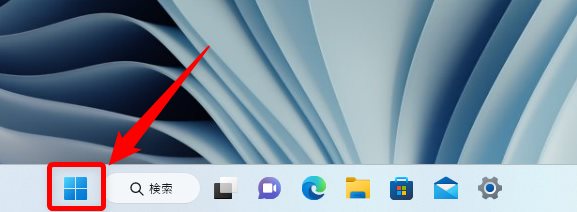
タスクバーのスタートボタンをクリックします。
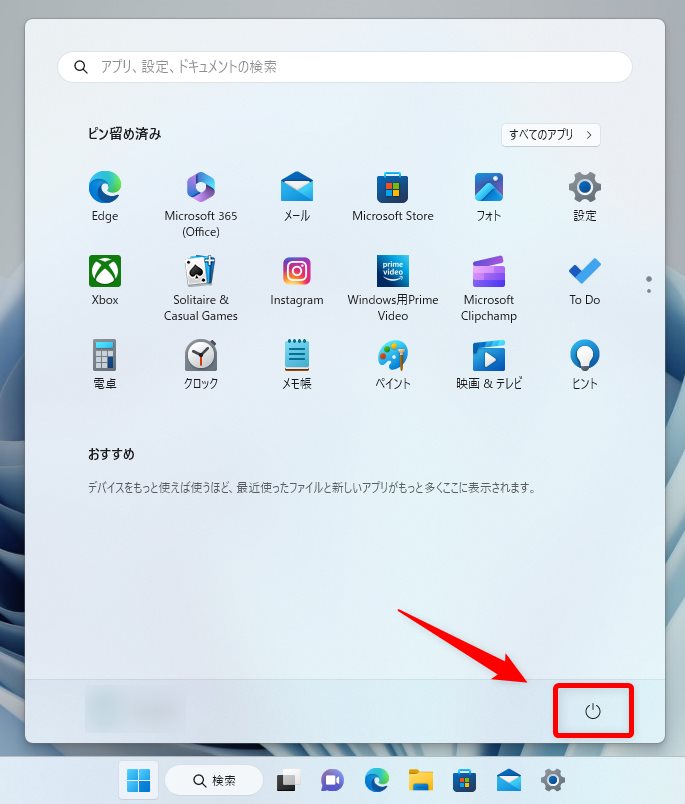
スタートメニューが表示されます。右下にある【電源アイコン】を押します。
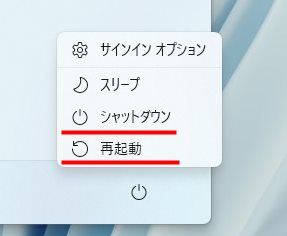
電源アイコンを押すと【シャットダウン】と【再起動】が出てきます。
パターン②:クイックアクセスメニューから行う方法
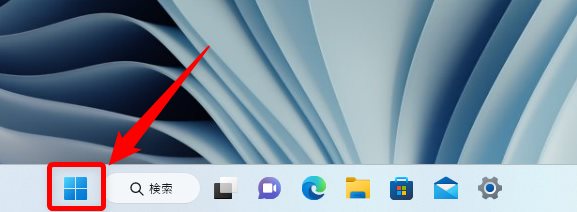
スタートメニューにカーソルを合わせてマウス右ボタンクリックします。
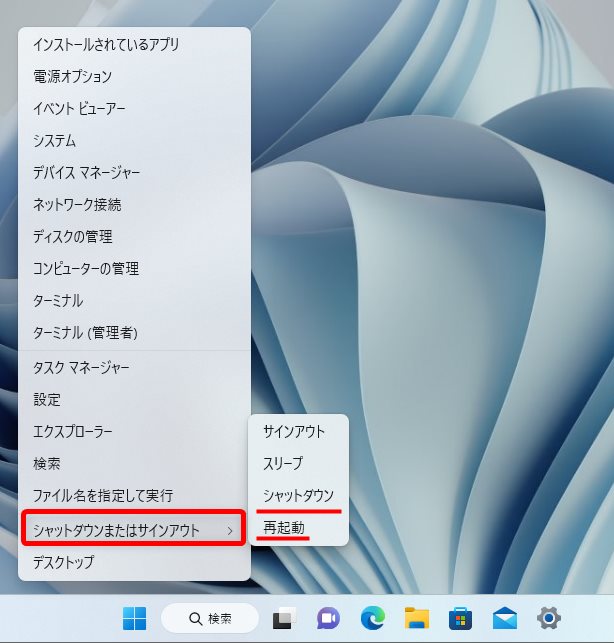
クイックアクセスメニューが出てきます。メニューの【シャットダウンまたはサインアウト】にカーソルを合わせると【シャットダウン】と【再起動】が出てきます。
パターン③:キーボードショートカットで行う方法
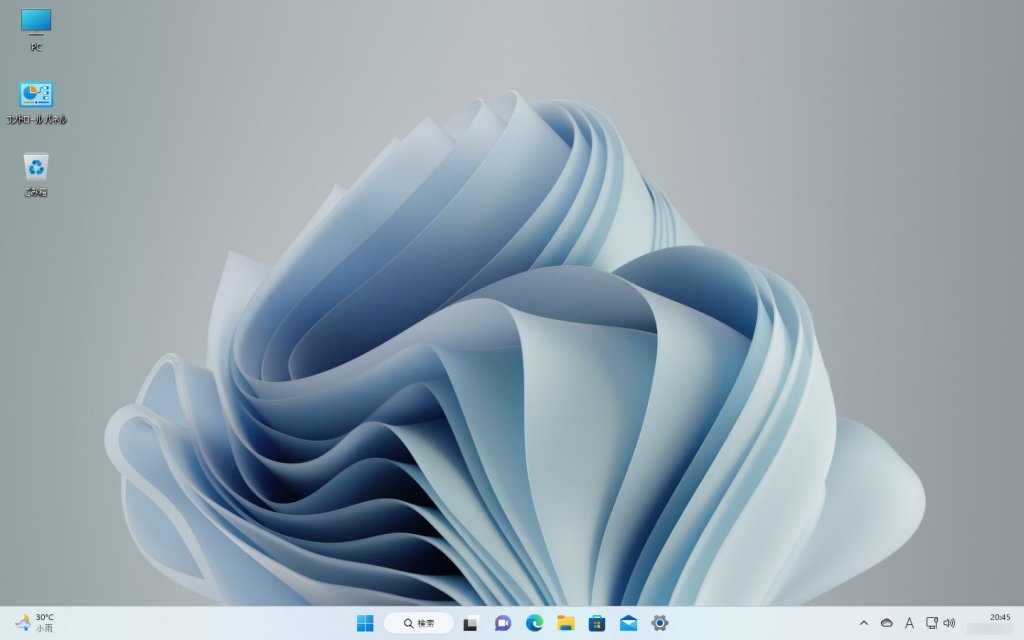
デスクトップ画面が表示されている状態で、キーボードの【Alt + F4】を押します。
※ F キーが使えない状態のノート PC などは【Alt + Fn + F4】を押します。
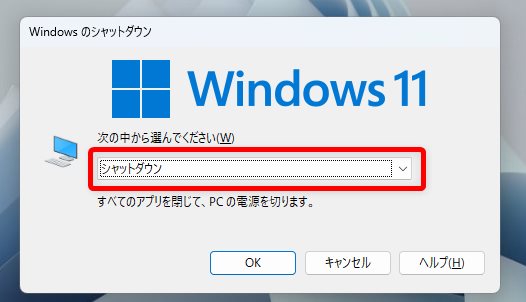
Windows のシャットダウン ウィンドウが表示されます。シャットダウンが選択されているので、シャットダウンをしたい場合はそのまま【Enter キー】を押します。Enter キーが押されると PC はシャットダウンします。
再起動の場合は【 ↓ 】の矢印キーを1回押します。
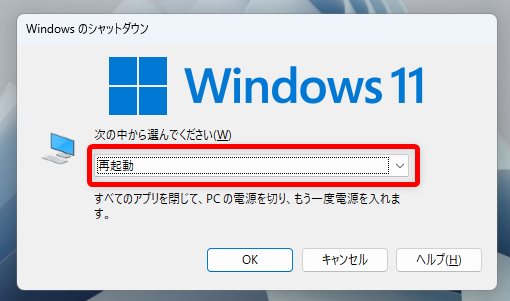
【 ↓ 】の矢印キーを1回押したら【再起動】に切り替わりました。この状態で【Enter キー】を押すと PC は再起動します。